![اصنع مستشعر تقارب باستخدام Magicbit [Magicblocks]: 6 خطوات اصنع مستشعر تقارب باستخدام Magicbit [Magicblocks]: 6 خطوات](https://i.howwhatproduce.com/images/002/image-3505-j.webp)
جدول المحتويات:
- مؤلف John Day [email protected].
- Public 2024-01-30 07:36.
- آخر تعديل 2025-01-23 12:53.
سيعلمك هذا البرنامج التعليمي استخدام مستشعر القرب مع Magicbit باستخدام Magicblocks. نحن نستخدم Magicbit كلوحة تطوير في هذا المشروع الذي يعتمد على ESP32. لذلك يمكن استخدام أي لوحة تطوير ESP32 في هذا المشروع.
اللوازم
ماجيكبيت - برو
الخطوة 1: القصة
مرحبًا ومرحبًا ، سيعلمك هذا البرنامج التعليمي استخدام مستشعر القرب مع Magicbit باستخدام Magicblocks.
هناك طريقة واحدة رئيسية لتحقيق هذا الهدف ؛
باستخدام إخراج نص لوحة المعلومات
بادئ ذي بدء ، قم بتسجيل الدخول إلى حساب Magicblocks الخاص بك ،
Magicblocks هو برنامج سهل للبرمجة المرئية لبرمجة ماجيك بيت. يمكن لأي شخص برمجة وحدة التحكم الصغيرة الخاصة به باستخدام magicblocks.io وليس هناك حاجة إلى معرفة البرمجة. يمكنك التسجيل مجانا.
ابدأ وافتح "ساحة اللعب".
بعد ذلك ، تأكد من أن Magicbit الخاص بك متصل بالإنترنت وأنه متصل ومُرتبط أيضًا بحسابك من خلال إدارة الأجهزة.
كله تمام؟ ثم قم بالتمرير لأسفل إلى الطريقة الأولى
قائمة العناصر المطلوبة
Magicbit: Magicbit عبارة عن منصة تطوير متكاملة تعتمد على ESP32 للتعلم والنماذج الأولية والتشفير والإلكترونيات والروبوتات وإنترنت الأشياء وتصميم الحلول.
الخطوة 2: قم بإعداد Digital in Block
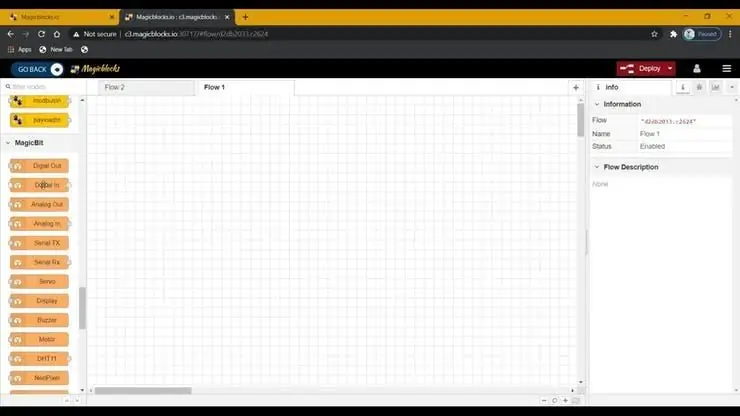
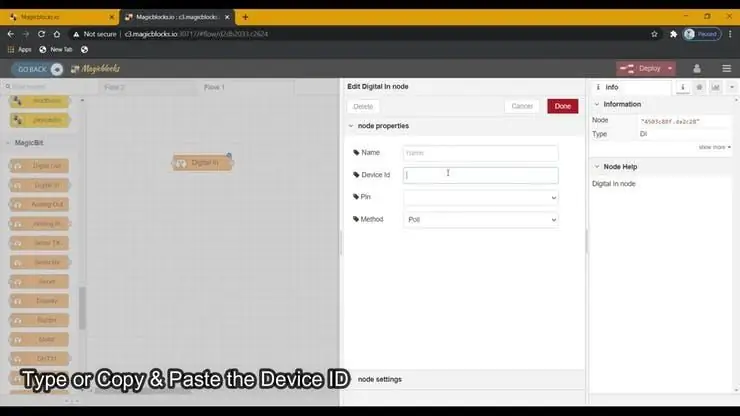
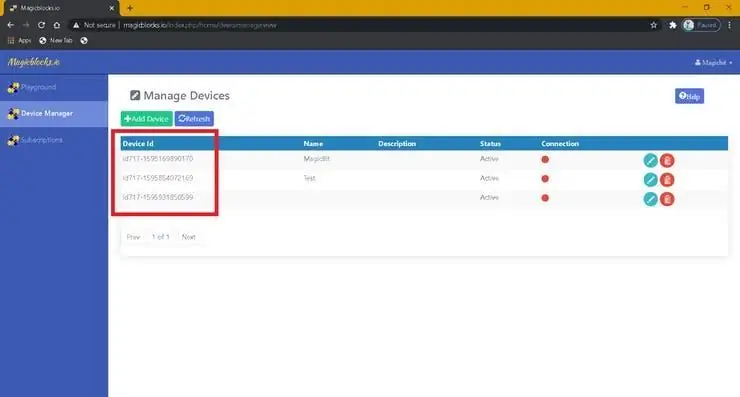
1. قم بسحب وإسقاط كتلة المدخل الرقمي من قسم العقد Magicbit إلى التدفق.
2. انقر نقرًا مزدوجًا فوق كتلة Digital In واكتب أو الصق معرف الجهاز الفريد الخاص بك من علامة التبويب Device Manager في حساب Magicblocks الخاص بك. [سيؤدي هذا إلى ربط الوحدة المتصلة كإشارة رقمية من Magicbit]
3. يمكن استخدام كلا الرقمين 32 و 33 مع مستشعر القرب ، لذا قم بتوصيله بأحدهما وتأكد من اختيار رقم التعريف الشخصي الصحيح (الذي قمت بتوصيل المستشعر به) من القائمة المنسدلة.
4. حدد الطريقة كمقاطعة من القائمة المنسدلة
الخطوة 3: [Magicbit PIN Layout]
![[تخطيط Magicbit PIN] [تخطيط Magicbit PIN]](https://i.howwhatproduce.com/images/002/image-3505-4-j.webp)
![[تخطيط Magicbit PIN] [تخطيط Magicbit PIN]](https://i.howwhatproduce.com/images/002/image-3505-5-j.webp)
في هذا البرنامج التعليمي ، سيتم استخدام رقم التعريف الشخصي 33.
الخطوة 4: إعداد كتلة التغيير
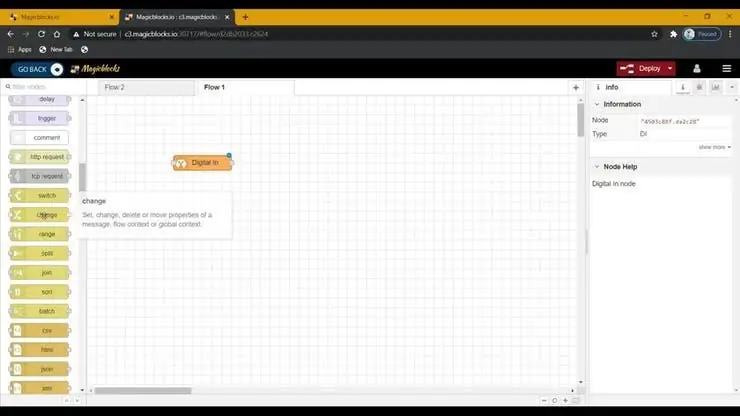
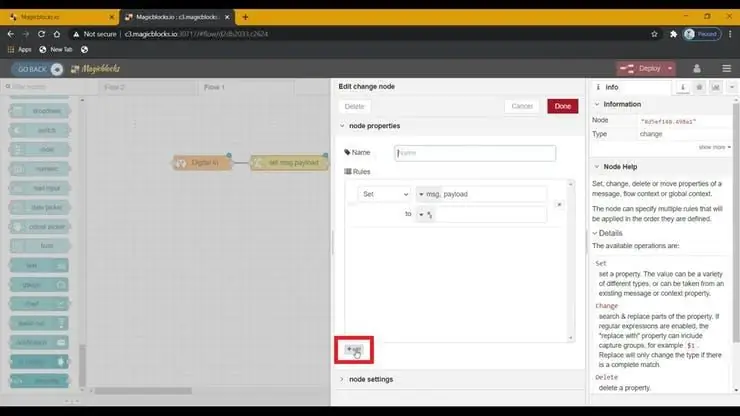
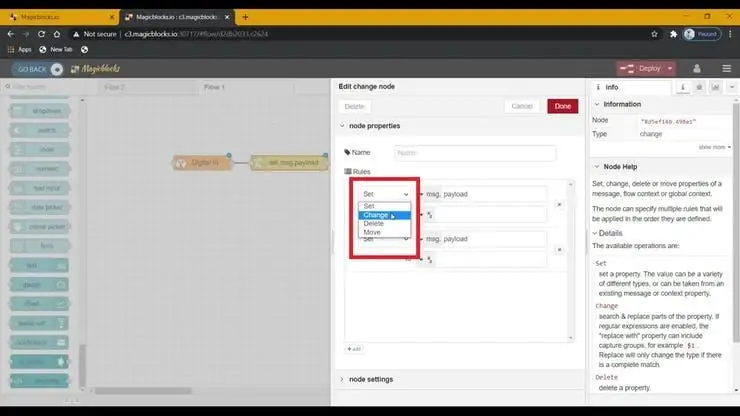
(تُستخدم هذه العقدة لتغيير إدخال الإشارة 1 و 0 من عقدة الإدخال الرقمي إلى أي نص تريده)
1. قم بسحب وإسقاط كتلة التغيير من قسم عقد الوظائف على يسار الشاشة إلى التدفق.
2. أضف قاعدة جديدة من الزر "+" لاستخدام قاعدتين.
3. قم بتغيير وظيفة كلتا القاعدتين من تعيين إلى تغيير من القائمة المنسدلة.
4. قم بعد ذلك بتغيير وظيفة "البحث عن" من سلسلة (نص) إلى رقم في كلتا القاعدتين. وتأكد من تعيين وظيفة "استبدال بـ" على سلسلة (نص).
5. ضع القواعد.
- القاعدة الأولى للبحث عن "0" في إدخال الإشارة واستبدالها بالنص الخاص بنا (على سبيل المثال ، "تم اكتشاف الكائن" أو "تشغيل")
- القاعدة الثانية للبحث عن "1" في إدخال الإشارة واستبداله بالنص الخاص بنا (على سبيل المثال ، "لم يتم اكتشاف كائن" أو "إيقاف")
(الصورة أدناه توضح مثالاً على القواعد)
الخطوة 5: قم بإعداد كتلة النص
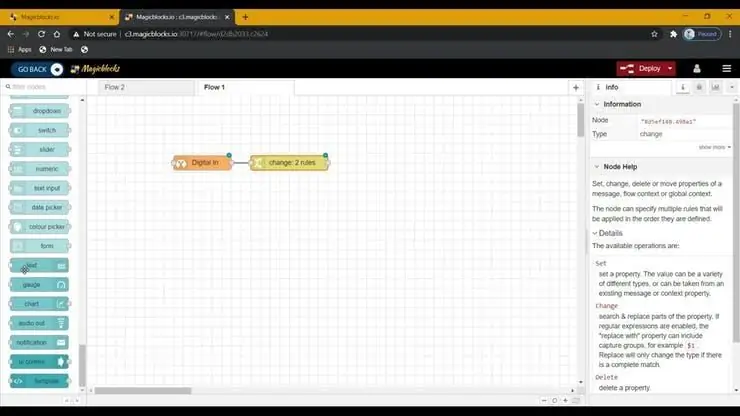
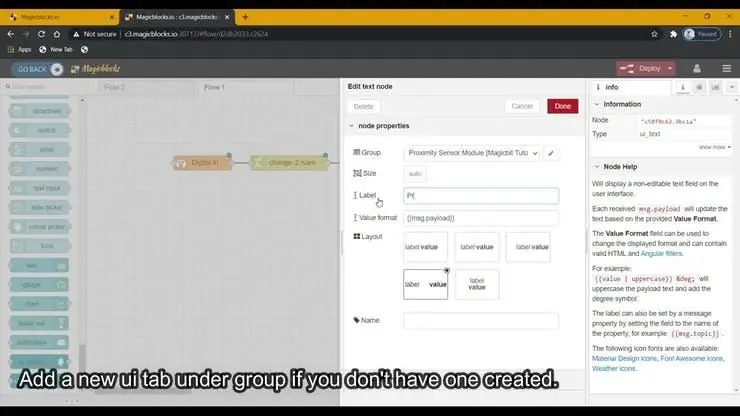
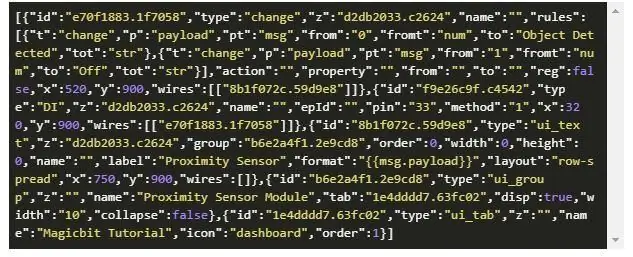
1. قم بسحب وإسقاط كتلة النص من قسم عقد لوحة القيادة إلى التدفق.
2. انقر نقرًا مزدوجًا فوق العقدة النصية وقم بإعداد واجهة مستخدم أساسية للوحة القيادة [واجهة مستخدم] من القائمة المنسدلة واسمًا لحقلك.
[اختياري] استيراد عقد الإعداد بالفعل
إذا كنت تواجه مشكلة في إعداد العقد ، فيمكنك استخدام ميزة الاستيراد في Magicblocks للحصول على العقد التي تم إعدادها بالفعل.
- قم أولاً بنسخ هذا الرمز إلى الحافظة الخاصة بك.
- انقر فوق قائمة الخيارات في الزاوية العلوية اليمنى من الشاشة.
- بعد ذلك ، مرر مؤشر الماوس فوق القائمة الفرعية استيراد.
- ثم انقر فوق الحافظة والصق الرمز الموجود في الحافظة الخاصة بك في حقل النص.
- حدد التدفق الحالي أو التدفق الجديد وانقر فوق استيراد.
الأهمية
تأكد من كتابة معرف جهازك في خصائص العقدة الرقمية واختيار رقم التعريف الشخصي الذي يتصل به مستشعر القرب.
الخطوة 6: أخيرًا نشر الكتل
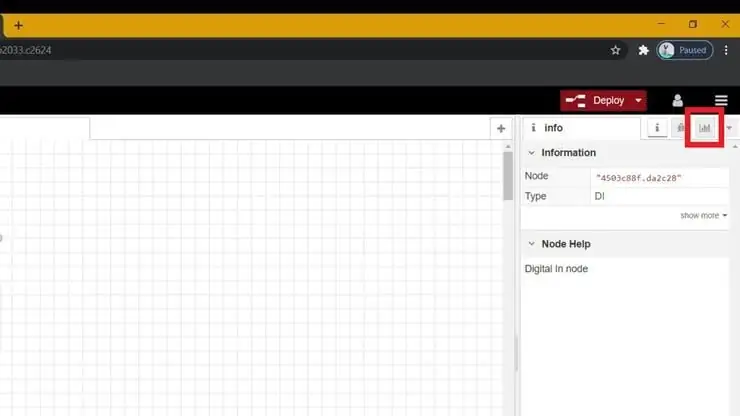
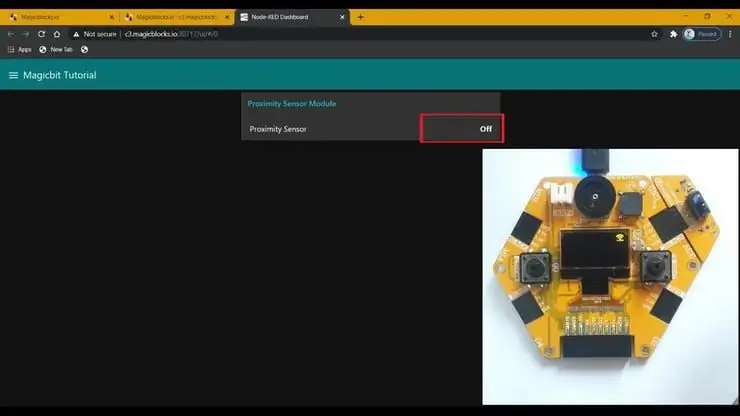
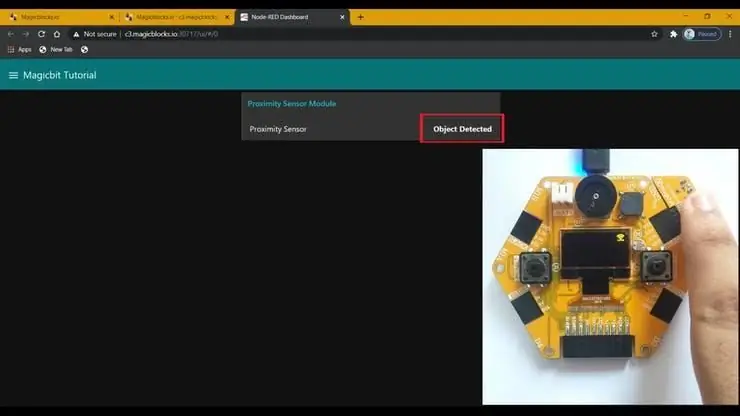
- قم بتوصيل كل الكتل.
- انقر فوق الزر "نشر" في الزاوية العلوية اليمنى من الشاشة.
- بعد النشر ، انتقل إلى واجهة مستخدم لوحة التحكم عن طريق النقر فوق الرابط إلى عنوان URL الخاص بلوحة المعلومات في الزاوية العلوية اليمنى من الشاشة.
- استخدم أي كائن أو يدك لمنع مستشعر القرب وسيتم عرض النص على لوحة القيادة.
استكشاف الأخطاء وإصلاحها
- تحقق مما إذا كان Magicbit الخاص بك متصلاً بالإنترنت.
- تحقق مما إذا كان مستشعر القرب متصل بشكل صحيح ومن استخدام رقم التعريف الشخصي الصحيح (مثل رقم التعريف الشخصي 33).
موصى به:
اصنع مستشعر رطوبة التربة الخاص بك باستخدام Arduino !!!: 10 خطوات

اصنع مستشعر رطوبة التربة الخاص بك مع Arduino !!!: ABOUT !!! في هذه التعليمات ، سنقوم بربط مستشعر رطوبة التربة FC-28 مع Arduino. يقيس هذا المستشعر المحتوى الحجمي للماء داخل التربة ويعطينا مستوى الرطوبة كناتج. جهاز الاستشعار مجهز بكل من التناظرية
استخدم مستشعر رطوبة التربة مع Magicbit [Magicblocks]: 5 خطوات
![استخدم مستشعر رطوبة التربة مع Magicbit [Magicblocks]: 5 خطوات استخدم مستشعر رطوبة التربة مع Magicbit [Magicblocks]: 5 خطوات](https://i.howwhatproduce.com/images/002/image-3506-j.webp)
استخدم مستشعر رطوبة التربة مع Magicbit [Magicblocks]: سيعلمك هذا البرنامج التعليمي استخدام مستشعر رطوبة التربة مع Magicbit الخاص بك باستخدام Magicblocks. نحن نستخدم Magicbit كلوحة تطوير في هذا المشروع الذي يعتمد على ESP32. لذلك يمكن استخدام أي لوحة تطوير ESP32 في هذا المشروع
استخدم مستشعر الموجات فوق الصوتية مع Magicbit [Magicblocks]: 5 خطوات
![استخدم مستشعر الموجات فوق الصوتية مع Magicbit [Magicblocks]: 5 خطوات استخدم مستشعر الموجات فوق الصوتية مع Magicbit [Magicblocks]: 5 خطوات](https://i.howwhatproduce.com/images/002/image-3508-j.webp)
استخدم مستشعر الموجات فوق الصوتية مع Magicbit [Magicblocks]: سيعلمك هذا البرنامج التعليمي استخدام مستشعر الموجات فوق الصوتية مع Magicbit الخاص بك باستخدام Magicblocks. نحن نستخدم Magicbit كلوحة تطوير في هذا المشروع الذي يعتمد على ESP32. لذلك يمكن استخدام أي لوحة تطوير ESP32 في هذا المشروع
مستشعر موضع مسند الدراجة من Magicbit [Magicblocks]: 8 خطوات
![مستشعر موضع مسند الدراجة من Magicbit [Magicblocks]: 8 خطوات مستشعر موضع مسند الدراجة من Magicbit [Magicblocks]: 8 خطوات](https://i.howwhatproduce.com/images/002/image-3509-j.webp)
مستشعر موضع مسند الدراجة من Magicbit [Magicblocks]: مشروع DIY بسيط لإنشاء مستشعر موضع المسند باستخدام Magicbit باستخدام Magicblocks. نحن نستخدم Magicbit كلوحة تطوير في هذا المشروع الذي يعتمد على ESP32. لذلك يمكن استخدام أي لوحة تطوير ESP32 في هذا المشروع
كيف تصنع مستشعر تقارب ذو مظهر احترافي: 4 خطوات

كيف تصنع مستشعر تقارب ذو مظهر احترافي: في هذه التعليمات ، سأوضح لك كيفية صنع مستشعر تقارب بسيط للغاية ولكنه احترافي للغاية. يمكنك مشاهدة الفيديو المضمن في هذه الخطوة للبناء وقائمة الأجزاء ومخطط الدائرة & أمبير ؛ الاختبار أو يمكنك متابعة r
